اپل OS X Lion را برای بارگیری رایگان منتشر کرد
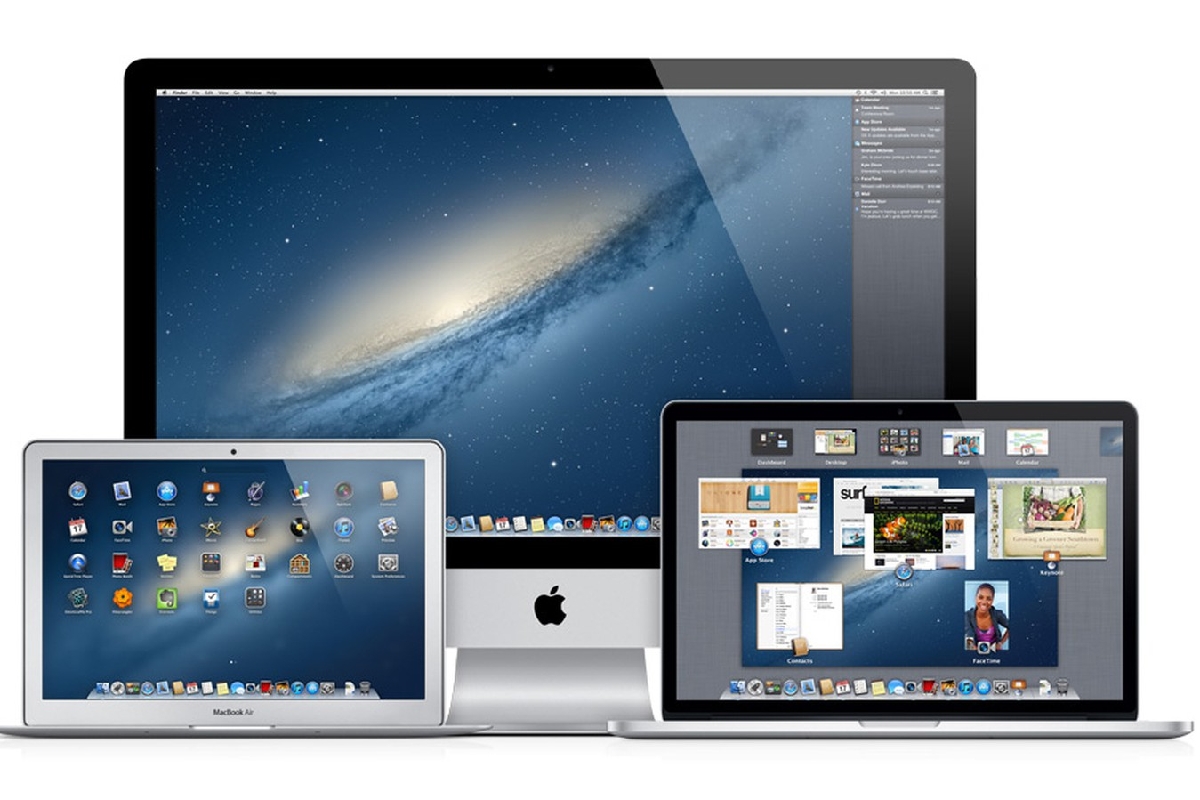
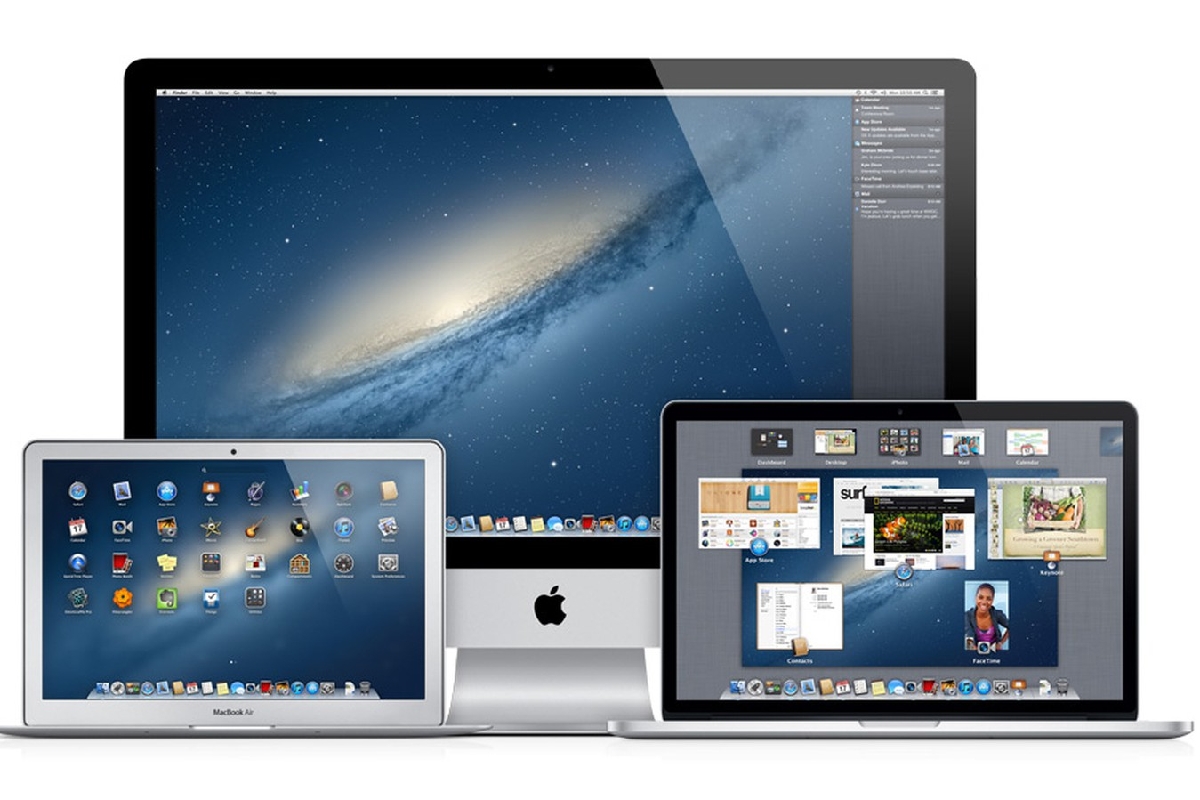
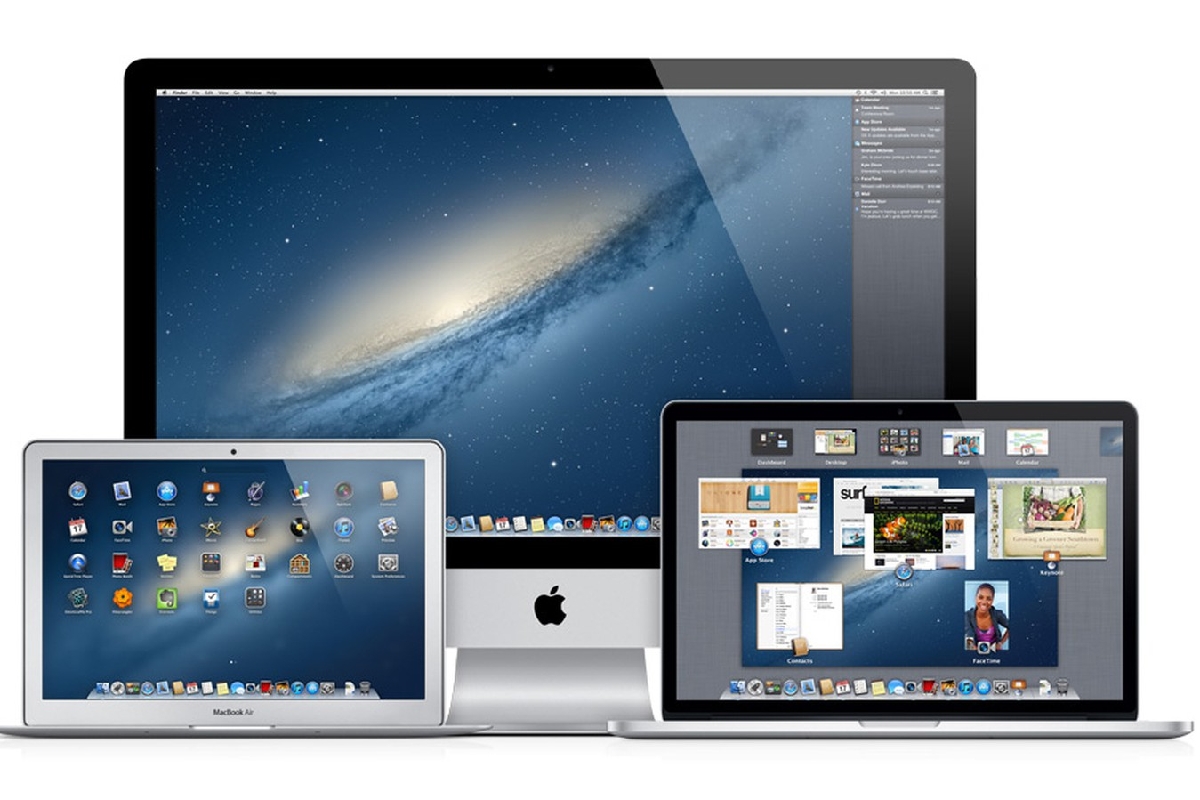
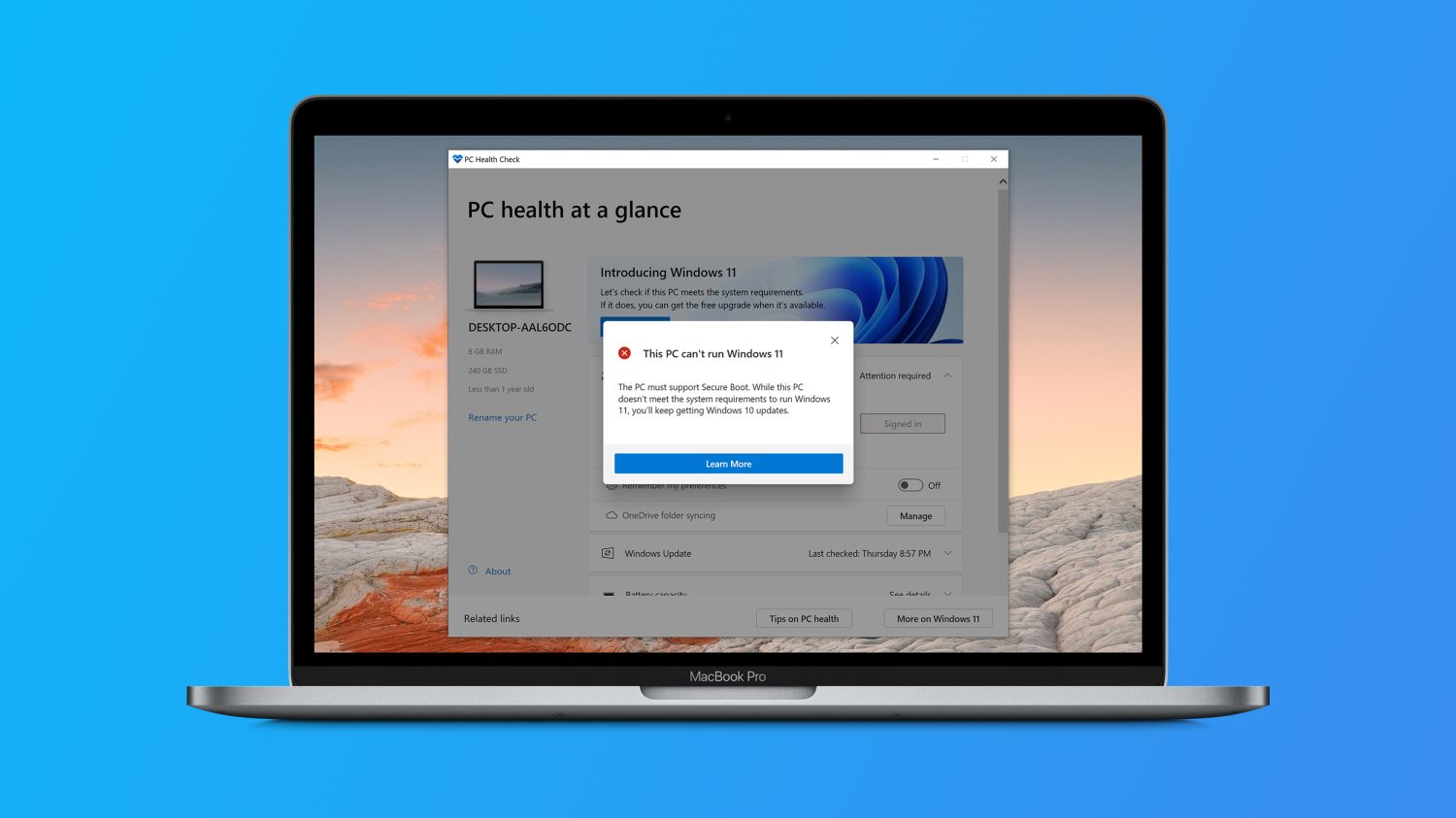



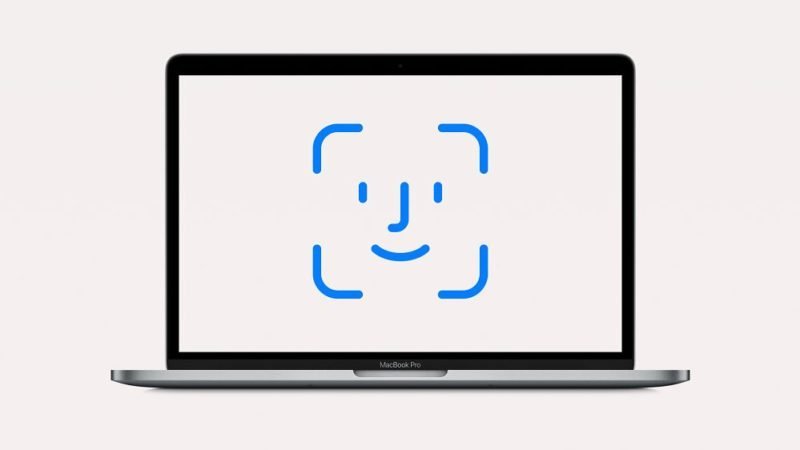

قطعا اگر کار واجبی با مک خود داشته باشید، آنگاه سرعت پایین آن میتواند آزاردهنده باشد. خوشبختانه راهحلهای نرمافزاری مختلفی جهت افزایش سرعت این رایانهها وجود دارند که در صورت همراهی شما عزیزان با آیتیرسان، آنها را به اطلاعتان خواهیم رساند.
در این مقاله قصد داریم تا شیوههای افزایش سرعت رایانههای مک را مرور کنیم. این موارد، بهروزرسانیهای نرمافزاری تا پاک کردن حافظههای کش را در بر گرفته و در نتیجه میتوانید مجددا سرعت بالای مک خود را احساس کنید.
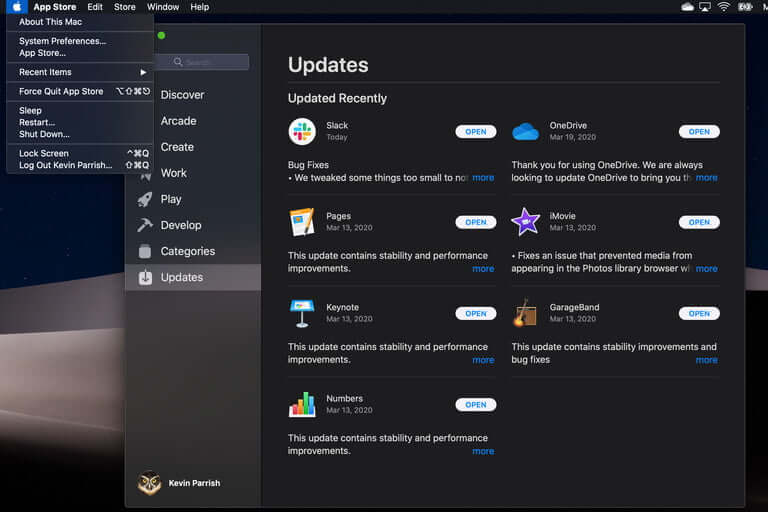
پیش از هر چیزی بهتر است که مطمئن شوید MacOS و تمامی اپلیکیشنهایتان بهروز هستند. آخرین بهینهسازهای (patches) امنیتی جهت عملکرد مناسب مک شما ضروری بوده و اپل نیز در زمینه بهینهسازی نسخههای جدید، کارنامه خوبی دارد.
اگر از یک مکبوک استفاده میکنید، آنگاه باید آن را به جریان برق شهری متصل کنید. در این فرایند MacOS و بسیاری از نرمافزارهای دیگر بهروزرسانی میشوند، بنابراین اکوسیستم نرمافزاری رایانه شما از آخرین بهینهسازها بهرهمند خواهد بود.
گام اول: در گوشه بالا سمت چپ بر روی آیکون اپل کلیک کرده و سپس در منوی کشویی، “App Store” را انتخاب کنید.
گام دوم: در ستون سمت چپ باید گزینه “Updates” را برگزیده و در ادامه نیز باید بر روی کلید “Update All” کلیک کنید.
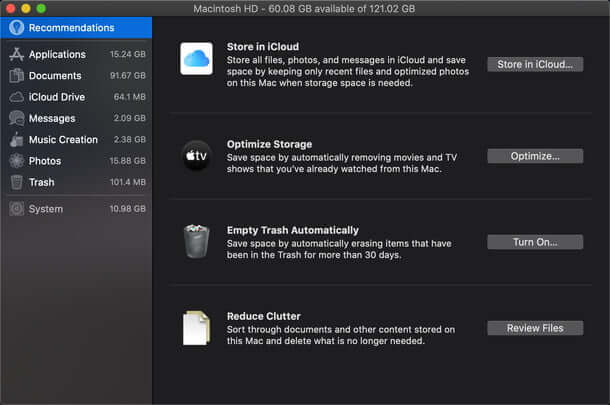
اپل در MacOS Sierra قابلیت “Optimize Storage” را معرفی کرد که این ویژگی فضای ذخیرهسازی را پاک کرده و در نتیجه سرعت را نیز بهبود میبخشد.
گام اول: در گوشه بالا سمت چپ بر روی آیکون اپل کلیک کرده و سپس در منوی ظاهر شده، گزینه “About This Mac” را انتخاب کنید.
گام دوم: در پنجره ظاهر شده باید بر روی زبانه “Storage” کلیک کنید.
گام سوم: بر روی کلید “Manage” کلیک کنید.
در اینجا ابزارهای مفیدی از جمله راههای ذخیره تمامی فایلها در iCloud و نیز شناسایی نقاط نامرتب را پیدا خواهید کرد. به هر حال مفیدترین ابزار همان “Optimize Storage” است که به شما امکان میدهد تا دانلودها و مواردی اینچنینی را حذف کنید. اگر فایلهای رسانهای زیادی بر روی مک خود دارید، آنگاه امتحان کردن این قابلیت خالی از لطف نخواهد بود.
این گفته که “مکها ویروس نمیگیرند” افسانهای بیش نیست. البته از آنجایی که طیف گستردهای از ویروسها، سیستمعامل ویندوز را نشانه گرفتهاند، پس رایانههای مک نیز میتوانند در این زمینه برتریهایی داشته باشند، هر چند که محصولات اپل نیز گاهی اوقات به بدافزارهای گوناگونی آلوده میشوند. در حقیقت اگر نظر کارشناسان را بپرسید، آنها به شما میگویند که بهتر است یک آنتیویروس نصب کنید. در این زمینه گزینههای مناسبی برای مک یافت میشوند.
بهعنوان یک راه سریع، میتوانید از آنتیویروس Malwarebytes استفاده کنید. در این نرمافزار میتوانید اولین اسکن خود را بهصورت رایگان انجام دهید. در این فرایند اکثر بدافزارهای این پلتفرم قابل شناسایی بوده و میتوانید سریعا نسبت به حذف آنها اقدام کنید.
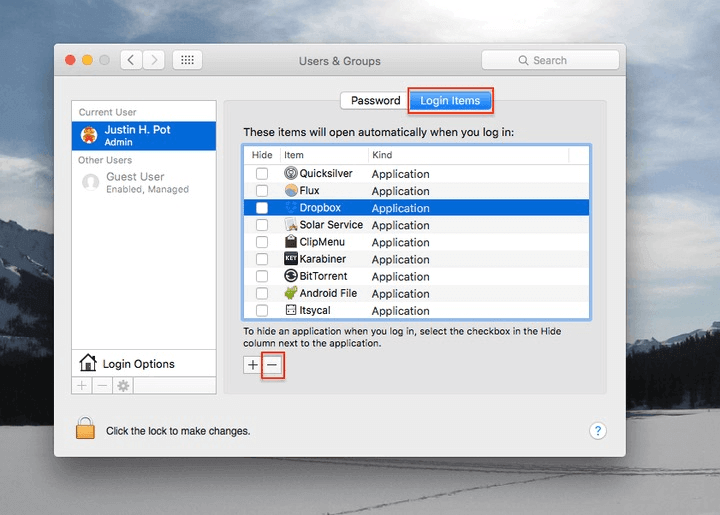
اگر بوت شدن مک شما زیاد طول میکشد، آنگاه شاید بدین دلیل باشد که اپلیکیشنهای زیادی به همراه سیستمعامل شما بارگذاری میشوند. غیرفعال کردن این آیتمها نهتنها فرایند بوت شدن رایانه شما را سرعت میبخشد، بلکه منابع در اختیار مک شما را نیز افزایش داده و در نتیجه سرعت کلی نیز بهبود مییابد.
گام اول: بر روی آیکون اپل در گوشه بالا سمت چپ کلیک کرده و سپس در منوی کشویی، گزینه “System Preferences” را برگزینید.
گام دوم: در پنجره ظاهر شده بر روی گزینه “Users & Groups” کلیک کنید.
گام سوم: زبانه “Login Items” را انتخاب کنید.
در اینجا لیستی از اپلیکیشنها را مشاهده میکنید که همزمان با بوت شدن مک شما، بارگذاری میشوند. اگر به اپلیکیشن خاصی نیاز ندارید، آنگاه باید آن را انتخاب کرده و سپس در پایین صفحه، بر روی علامت “منها” کلیک کنید.
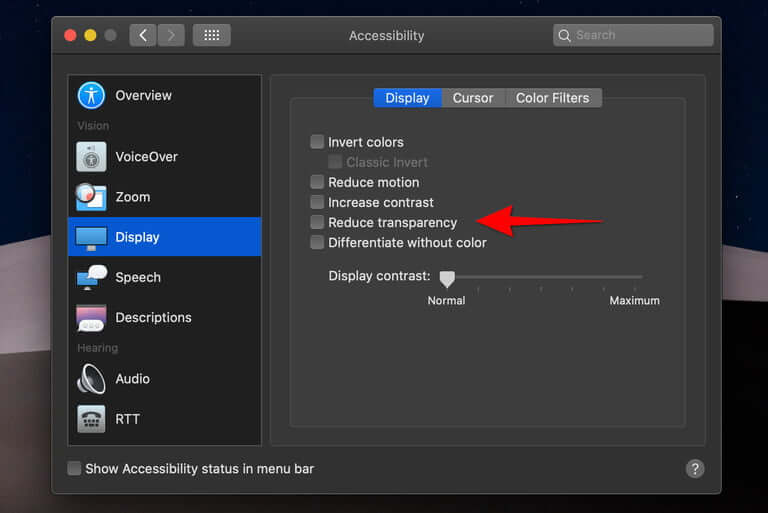
جلوههای بصری پرزَرقوبرق MacOS برای اولین بار در نسخه Yosemite ظاهر شدند. البته برخی از این جلوهها بر روی عملکرد کلی مک شما تأثیر گذاشته و تعدیل آنها میتواند موجب افزایش سرعت شود. بزرگترین مقصر این زمینه، شفافیت است. امروزه همه چیز شفاف بوده و به همین دلیل است که نوار منو، رنگ خود را از پسزمینه رایانه شما میگیرد. هر چند که در نسخه El Captain، تأثیر این جلوهها بر عملکرد کاهش یافت، اما در هر صورت با غیرفعال کردن آنها، همچنان میتوانید مزیتهای عملکردی خوبی را به دست آورید (حتی در جدیدترین بهروزرسانیهای MacOS).
گام اول: در گوشه بالا سمت چپ بر روی آیکون اپل کلیک کرده و سپس در منوی ظاهر شده، گزینه “System Preferences”را انتخاب کنید.
گام دوم: در پنجره ظاهر شده بر روی آیکون “Accessibility” کلیک کنید.
گام سوم: در سمت چپ، گزینه “Display” را انتخاب کرده و سپس تیک گزینه “Reduce Transparency” را فعال کنید.
در نهایت میبینید که رابط کاربری دیگر شفاف نبوده و به طبع سرعت بالاتری را نیز تجربه خواهید کرد.
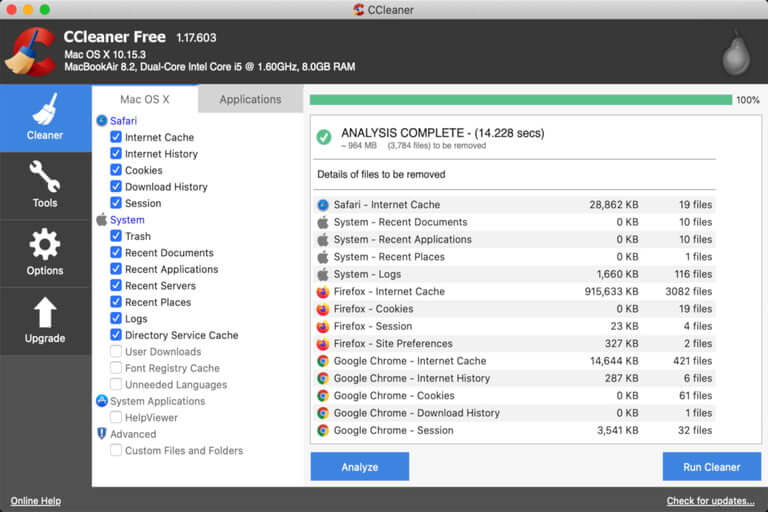
مک شما انواع و اقسام فایلها را در طول زمان جمعآوری کرده و همین موارد، حافظه هارد درایو شما را اشغال میکند. مرورگرهای وب که تاریخچه و کش زیادی را نگه میدارند، بهترین مثال برای این قضیه هستند. اگر پس از مدتی کَش چنین نرمافزارهایی را پاک نکنید، آنگاه شاهد عملکرد پایین آنها خواهید بود. به همین دلیل ما پیشنهاد میکنیم که از نرمافزارهای تمیز کننده مشابه Buy at Piriform استفاده کنید.
اپلیکیشن ذکر شده در بالا میتواند کش مرورگر و مک شما را پاک کند. این نرمافزار یک نسخه پولی نیز دارد که البته نسخه رایگان آن نیازهای اکثر کاربران را برطرف میسازد.
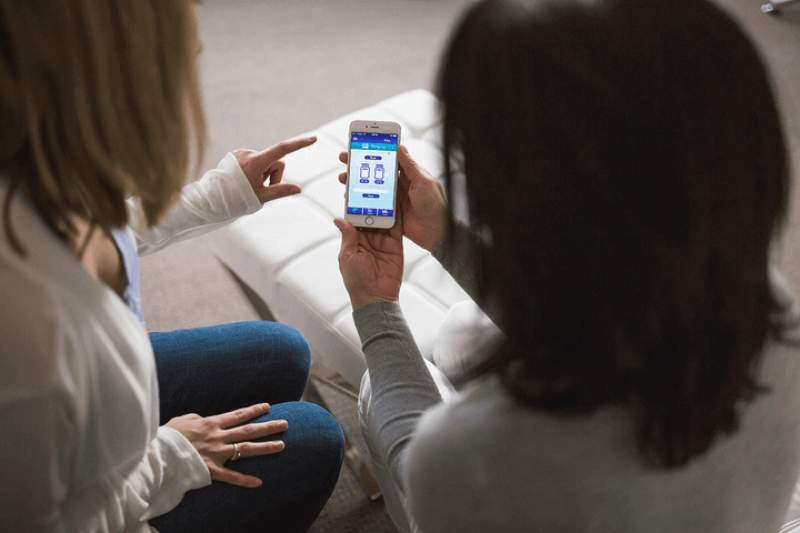
خالی کردن فضای ذخیرهسازی درایو بوت شما میتواند عملکرد را بهبود بخشد، مخصوصا اگر درایو شما تقریبا پر باشد. این قضیه بیشتر برای مکهای قدیمیتر صدق میکند (آنهایی که SSD ندارند). یکی از راههای بازیابی فضای اشغال شده این است که اپلیکیشنهای بلااستفاده را حذف کنید. اگر برخی از نرمافزارهای نصب شده خود را فراموش کردهاید، اکنون زمان حذف کردن آنها فرا رسیده است.
گام اول: ابتدا “Finder” را فعال کرده، در نوار منو بر روی “Go” کلیک و سپس در منوی کشویی، گزینه “Application” را انتخاب کنید.
گام دوم: بر روی اپلیکیشنهای غیرضروری کلیک-راست کرده و سپس در منوی ظاهر شده، “Move to Trash” را انتخاب کنید.
البته نباید فقط نرمافزارهای خود را به داخل آیکون سطل زبانه بکشید، زیرا این کار منجر به انباشت انبوهی از فایلهای بلااستفاده میشود. در عوض میتوانید به اپلیکیشن رایگان AppCleaner نگاهی بیندازید. اپلیکیشن مدنظر خود را به این پنجره کشیده تا بتوانید تمامی فایلهای مرتبط با آن (از جمله کشها و فایلهای پیکربندی) را نیز حذف کنید. البته میتوانید لیست کامل نرمافزارهای خود را نیز روی کار آورده و سپس در آنجا نسبت به حذف هرکدام اقدام کنید.
روش بالا یکی از بهترین راهها جهت اطمینان از حذف کامل اپلیکیشنها است. اگر میخواهید بدانید که نرمافزارهای مختلف به چه میزان از حافظه رم استفاده میکنند، آنگاه بهکارگیری Activity Monitor خالی از لطف نخواهد بود.
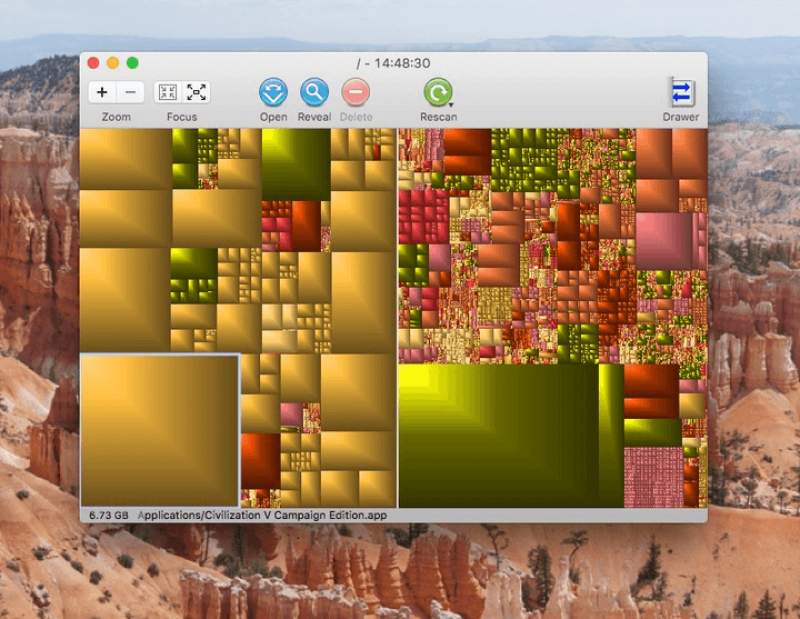
احتمالا بیشترین فضای اشغال شده مک شما، به اپلیکیشنهای نصب شده تعلق ندارد. احتمالا این مقام متعلق به فایلهای شما باشد، اما کدام یک؟
با استفاده از اپلیکیشن Grand Perspective میتوانید نگاهی کلی به فایلهای خود داشته باشد؛ بلوکهای بزرگتر به معنای فایلهای حجیمتر بوده و بالعکس. بدین ترتیب میتوانید فایلها بزرگ را شناسایی کرده و نسبت به حذف یا انتقال آنها به حافظه خارجی اقدام کنید.
پاک کردن دسکتاپهای شلوغ میتواند سرعت مک شما را افزایش دهد. دسکتاپ نیز عملکردی همانند سایر پنجرهها دارد. اگر تعداد فایلهای زیادی در دسکتاپ خود داشته باشید، آنگاه هم سرعت پیدا کردن آنها و هم سرعت کلی مک شما کاهش مییابد. اگر در دستهبندی این فایلها تبحر چندانی ندارید، پس بهتر است که آنها را در داخل یک پوشه قرار دهید.
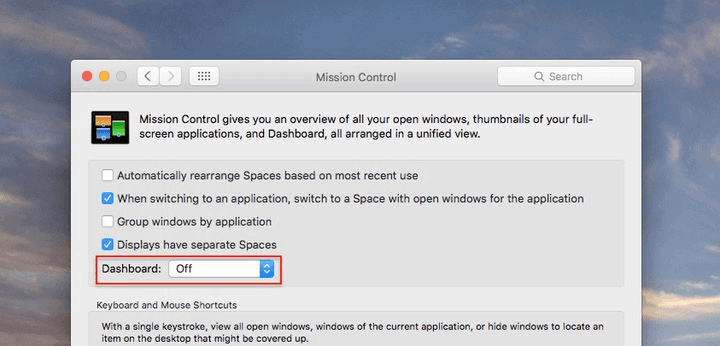
اگر از نسخههای قدیمی MacOS استفاده میکنید، آنگاه میتوانید Dashboard را نیز غیرفعال کنید. این ابزار در سال 2005 جالب به نظر میرسید اما اکنون در سال 2020 به یک عامل شلوغی تبدیل شده است!
گام اول: بر روی آیکون اپل در گوشه بالا سمت چپ کلیک کرده و سپس در منوی کشویی بر روی “System Preferences” کلیک کنید.
گام دوم: در پنجره ظاهر شده، گزینه “Mission Control” را برگزینید.
گام سوم: جهت غیرفعال کردن Dashboard باید در منوی کشویی کنار این گزینه، حالت “Off” را انتخاب کنید.
نکته: Dashboard بهصورت خودکار در MacOS Mojave غیرفعال است. اپل این ابزار را در MacOS Catalina بهصورت کامل کنار گذاشت.
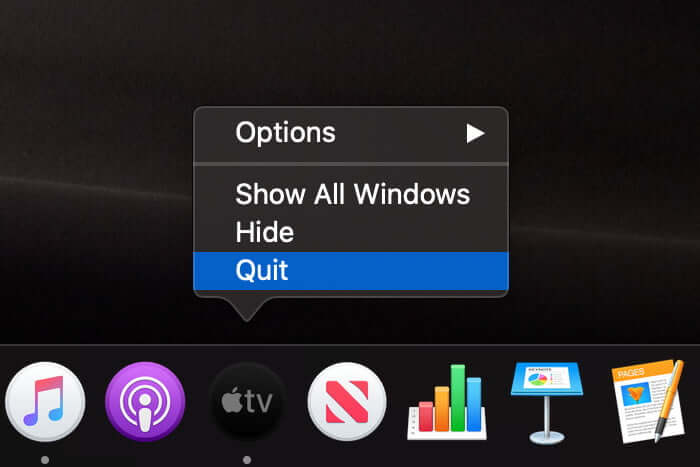
شاید بگویید که بستن یک اپلیکیشن کاری ندارد؛ فقط کافی است که بر روی دایره قرمز رنگ کلیک کنیم. این روش صرفا پنجره اصلی را مخفی میکند. در ادامه اپلیکیشن موردنظر همچنان در پسزمینه اجرا میشود. در واقع نقطه کوچکی که در سکوی برنامهها، در زیر آیکون نرمافزارهای مختلف ظاهر میشود، اشاره به همین موضوع دارد.
جهت بستن صحیح برنامهها باید بر روی آیکون آنها در سکو، کلیک-راست کرده و سپس گزینه “Quit” را انتخاب کنید. البته در این زمینه میتوانید از کلیدهای ترکیبی “Command+Q” نیز بهره گیرید. در نهایت اینکه اپلیکیشنهای فعال میتوانند سرعت مک شما را پایین آورند، بنابراین بستن کامل آنها باید اولویت شما باشد.
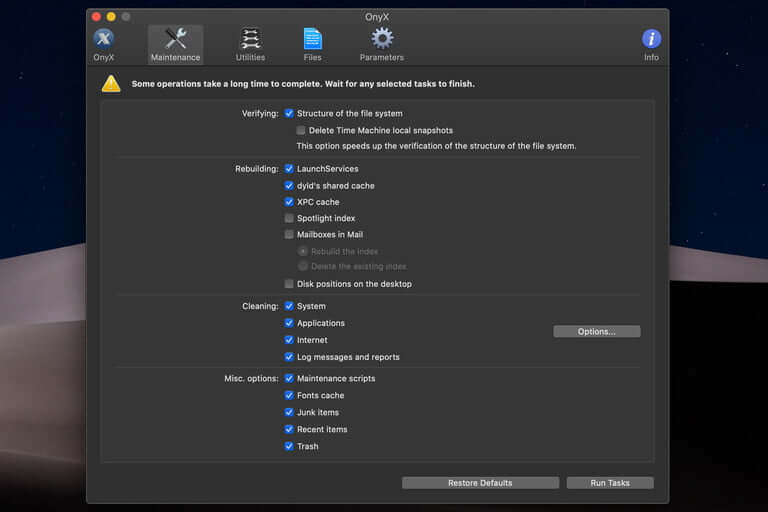
اگر از ترفندهای بالا نتیجه نگرفتید، آنگاه بهتر است که از OnyX بهره جویید. OnyX یک اپلیکیشن رایگان بوده و تمامی بهینهسازیهای سیستمعامل مک را انجام میدهد. البته همگان چندان علاقهای به استفاده از این نرمافزار ندارند.
در ابتدا Onyx هارد درایو شما را تأیید میکند که این اقدامی مفید است. به فرض اینکه همه چیز خوب پیش رفته، آنگاه باید به زبانه ” Maintenance” و سپس بخش “Scripts” بروید.
از اینجا میتوانید اسکریپت تعمیر و نگهداری مک خود را وادار به اجرا کنید. پس از این مورد، باید به بخش “Rebuilding”رفته تا MacOS را به بازسازی کشهای مختلف وادار کنید، احتمالا این کار بتواند کندی عملکرد را مرتفع سازد. بخش “Cleaning” نیز میتواند مفید باشد، اما با نرمافزار CCleaner که در بالا به آن اشاره شد، همپوشانی دارد. در نهایت اینکه میتوانید خودتان سایر گزینههای دیگر را نیز بررسی کنید، اما باید بدانید که اکثر آنها تأثیر چندانی بر بهبود عملکرد ندارند.
نوشته با راهکارهای نرمافزاری افزایش سرعت مک آشنا شوید اولین بار در اخبار تکنولوژی و فناوری پدیدار شد.
مجددا قرار است که پردازنده مرکزی (CPU) رایانههای مک تغییر کند. حال سؤال اینجا است که تاثیر تغییر تراشههای مک از اینتل به ARM چه خواهد بود؟ تا پایان سال 2020 میلادی، اپل مکهایی را تولید خواهد کرد که مبتنی بر “Apple Silicon” باشند؛ درست همانند آیپد و آیفونهای تولیدی این شرکت. در این مقاله قصد داریم تا تاثیر پایان استفاده از پردازندههای اینتل، بر آینده رایانههای مک را مورد بحث قرار دهیم.
نسخه جدید macOS 11.0 Big Sur که قرار است در پاییز 2020 منتشر شود، اولین نسخه از این سیستمعامل خواهد بود که از این معماری جدید پشتیبانی میکند.
![]()
اپل با قاطعیت اعلام میدارد که این تغییر باعث میشود کامپیوترهای مک، سطح جدیدی از بهبود عملکرد را تجربه کنند. تراشههای خود اپل که در دستگاههایی همانند آیپد و آیفون یافت میشوند، در قیاس با پردازندههای شرکت اینتل، نسبت عملکرد به مصرف انرژی بهتری دارند.
CPUهای شرکت اینتل انرژی بیشتری مصرف کرده و به طبع گرمای بیشتری نیز تولید خواهند کرد. در مکبوکها این موضوع بدین معنا است که عملکرد توسط باتری این دستگاهها محدود شده و همچنین نیاز به سیستمهای خنککنندگی مناسب را نیز باید در نظر گرفت.
سیستمهای مبتنی بر تراشه (SoC) شرکت اپل که “Apple Silicon” نامیده میشوند، از لحاظ فنی همان پردازندههای ARM هستند. ARM فقط یک معماری بوده و بدین ترتیب اپل وظیفه طراحی و تولید تراشههای خود را برعهده خواهد داشت. اپل همیشه در زمینه توسعه و تولید پردازندههای مرکزی رایانههای مک خود، به شرکت اینتل نیازمند بوده است. اما با استفاده از معماری ARM، کوپرتینوییها نیز قادر خواهند بود تا تراشههای اختصاصی خود را طراحی کرده و به تولید برسانند. اپل سالها این کار را انجام داده و حال قرار است که این تجربه در زمینه رایانههای مک نیز به کار گرفته شود.
اشتباه نکنید! قرار نیست که پردازندههای آیفون و یا آیپد در داخل یک کامپیوتر مک قرار گیرند. اپل تراشههای اختصاصی را جهت انجام این کار توسعه خواهد داد و همچنین این پردازندهها باید قدرتمندتر از تراشههای آیپد پرو باشند. در این زمینه کوپرتینوییها نسبت به ردموندیها از یک برتری نسبی برخوردار هستند. مایکروسافت ویندوز 10 را بر روی لپتاپهای مبتنی بر ARM ارائه میدهد، اما این پردازندهها را بهصورت اختصاصی برای کامپیوترهای ویندوزی تولید نمیکند.
در نهایت، تاثیر تغییر تراشههای مک از اینتل به ARM را باید در عمر باتری بهتر و مصرف انرژی کمتر جستوجو کرد. همچنین بدین ترتیب این شرکت میتواند سرنوشت خویش را به دست گرفته و در نتیجه هماهنگی بیشتری را بین سختافزار و نرمافزارهای خود ایجاد کند. اپل اظهار میدارد که این معماری جدید میتواند عملکرد و عمر باتری را بیش از هر زمان دیگری بهبود بخشد.
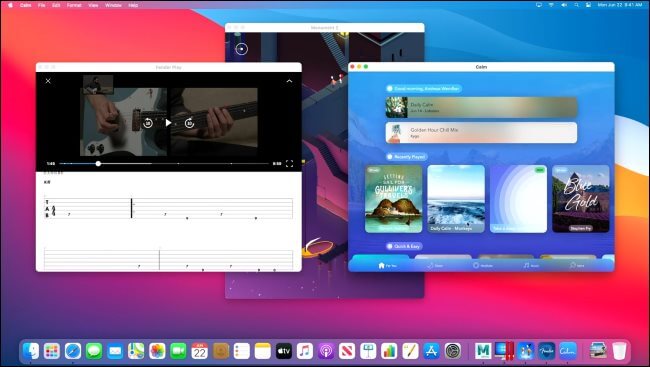
با مهاجرت به همان معماری به کار رفته در تراشههای آیفون و آیپد، اپل نیز میتواند سازگاری بیشتری را بین مک و دو دستگاه یاد شده ایجاد کند. در آینده میتوانید با استفاده از مک مبتنی بر ARM خود، به فروشگاه اپ استور رفته و اپلیکیشنهای آیفون و آیپد را بر روی رایانه خود نصب کنید. اپلیکیشنهای موردنظر در قالب یک پنجره بر روی مک دسکتاپ شما اجرا شده و توسعهدهندگان نیز مجبور به انجام کار خاصی نخواهند بود. این قضیه همانند اجرای اپلیکیشنهای اندرویدی بر روی کرومبوکهای شرکت گوگل است.
![]()
اپلیکیشنهای فعلی مک، به حال خود رها نمیشوند. اپل دو روش را جهت سازگاری این اپلیکیشنها ارائه میدهد: یکی اینکه توسعهدهندگان میتوانند بهآسانی خروجی ARM اپلیکیشنهای خود را تهیه کرده و دیگری هم اینکه کاربران مک میتوانند همان اپلیکیشنهای قدیمی را نیز به اجرا درآورند.
توسعهدهندگان میتوانند اپلیکیشنهای فعلی خود (مبتنی بر تراشههای Intel) را در Xcode باز کرده و سپس خروجی ARM آنها را نیز تهیه کنند. اپل میگوید که اکثر توسعهدهندگان کافی است چند روزی را صرف کرده تا خروجی ARM اپلیکیشن خود را دریافت کنند.
تمامی اپلیکیشنهای فرست پارتی خود اپل که به همراه macOS 11.0 Big Sur ارائه میشوند، از ابتدا بر روی معماری اختصاصی این شرکت اجرا خواهند شد. سایر شرکتها نیز مشغول پورت کردن اپلیکیشنهای خود هستند. همچنین در این بین، Microsoft Office و Adobe Photoshop CC نیز توسط اپل بر روی معماری ARM اجرا شدند (بهصورت نمایشی). به علاوه، اعداد دودویی سازگار با مکهای مبتنی بر اینتل و ARM نیز قابلیت ایجاد و توسعه خواهند داشت. توسعهدهندگان میتوانند “Developer Transition Kit” را از اپل تهیه کرده و سپس پورت کردن اپلیکیشنهای خود را آغاز کنند.
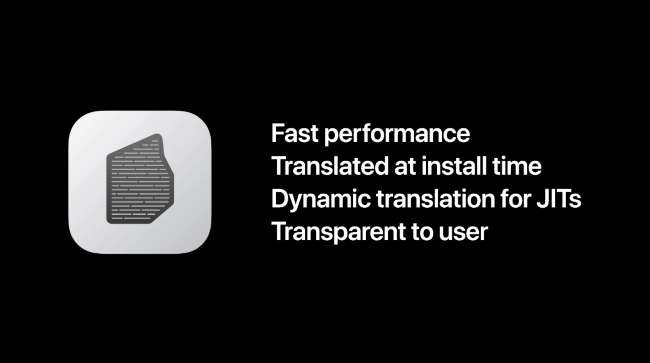
حال، تکلیف اپلیکیشنهایی که پورت نشدهاند چیست؟ راهکار اپل در این زمینه، Rosetta 2 است. Rosetta 2 یک لایه سازگار کننده بوده که اپلیکیشنهای فعلی اینتل را به معماری ARM بازگردانی میکند. بدین ترتیب میتوانید اپلیکیشنهای قابل اجرا بر روی مکهای مبتنی بر اینتل را بر روی مکهای مبتنی بر ARM نیز به اجرا درآورید.
در صورت امکان، در هنگام نصب اپلیکیشن موردنظر، فرایند بالا اجرا خواهد شد. اگر نرمافزار یا بازی موردنظر از کدنویسی JIT پشتیبانی کند، آنگاه Rosetta 2 میتواند کدنویسی آن را بهسرعت تبدیل کند. اپل نسخهای از بازی Tomb Raider را با عملکردی عالی بر روی Rosetta 2 به اجرا در آورد. لایه سازگاری اپل در قیاس با لایه سازگاری مایکروسافت (در ویندوز 10 و بر روی ARM) بسیار سریعتر عمل میکند.
به عبارتی دیگر، اپلیکیشنهایی که هنوز پورت نشدهاند، بهراحتی قابل اجرا خواهند بود. البته قطعا بهترین عملکرد را باید از نرمافزار و بازیهایی انتظار داشت که بدون هیچ واسطهای بر روی پردازندههای ARM اجرا میشوند.

مکهای مبتنی بر پردازندههای ARM نیز بهصورت کامل از مجازیسازی سختافزار پشتیبانی خواهند کرد. اپل همچنین بهصورت نمایشی، ماشینهای مجازی شرکت Parallels را بر روی مکهای مبتنی بر ARM اجرا کرد. بدین ترتیب توسعهدهندگان میتوانند همانند پیشتر، سیستمعامل لینوکس را نیز بر روی مکهای جدید به اجرا درآورند.
![]()
اپل اظهار میدارد که کاربران میتوانند یک مک مبتنی بر ARM را تا پایان سال 2020 خریداری کنند. اما طبیعتا جدا شدن از اینتل یک شبه صورت نمیپذیرد. کوپرتینوییها میگویند که این دوره انتقال، دو سال به طول خواهد انجامید و همچنین مکهای جدید مبتنی بر پردازندههای اینتل نیز همچنان در خطوط تولید این شرکت حضور دارند.
مکهای فعلی همچنان تحت پشتیبانی اپل قرار خواهند داشت. طبق اظهارات اپل، این شرکت در سالهای آینده، بهروزرسانیهای macOS را برای مکهای مبتنی بر اینتل منتشر خواهد کرد. در هر صورت، در نقطهای از زمان، پشتیبانی از مکهای مبتنی بر تراشههای اینتل نیز متوقف خواهد شد، همانطور که چنین قضیهای برای مکهای مبتنی بر پردازندههای PowerPC نیز رخ داد. اما طبیعتا این موضوع چند سال به طول خواهد انجامید.
نوشته تغییر تراشههای مک از اینتل به ARM چه تاثیری بر آینده کامپیوترهای اپل دارد؟ اولین بار در اخبار تکنولوژی و فناوری پدیدار شد.
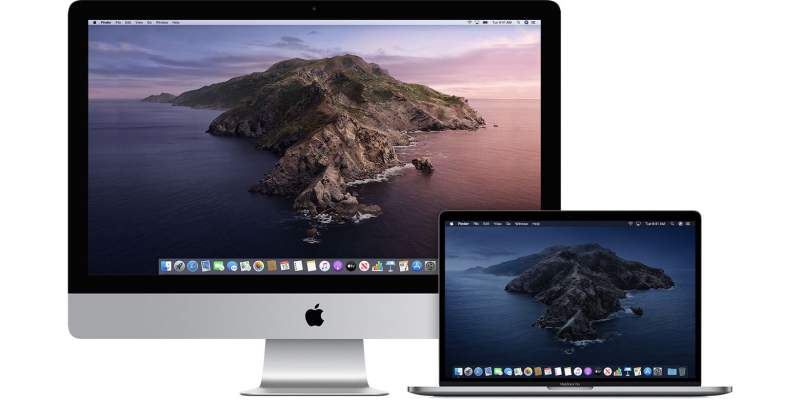
اینکه بدانید چگونه میتوان نام کاربری خود را در مک تغییر داد، از اهمیت بالایی برخوردار است، مخصوصا اگر افراد مختلفی از رایانه شما استفاده میکنند. مادامی که گذرواژه مدیریت را در اختیار داشته باشید، آنگاه میتوانید هر موقع که بخواهید نسبت به تغییر نام کاربری مک خود اقدام کنید. در زیر قصد داریم تا به شیوه انجام این کار بپردازیم.
بهتر است که پیش از شروع، از اطلاعات حساب موردنظر خود یک پشتیبان تهیه کنید. اگر در این بین مشکلی پیش آید؛ مثلا حساب شما قفل شده و یا اینکه به هر دلیل دیگری دسترسی شما سلب شود، آنگاه آمادگی لازم را خواهید داشت.
نکته: این روش بر روی آخرین بهروزرسانی MacOS اجرا شده است. ممکن است برخی از آیکون و نامها در رایانه شما متفاوت باشند. اما در هر صورت پایه و اساس یکی است. اگر سیستمعامل مک شما بهروز نیست، آنگاه پیشنهاد میکنیم که پیش از تغییر نام کاربری، آن را آپدیت کنید.
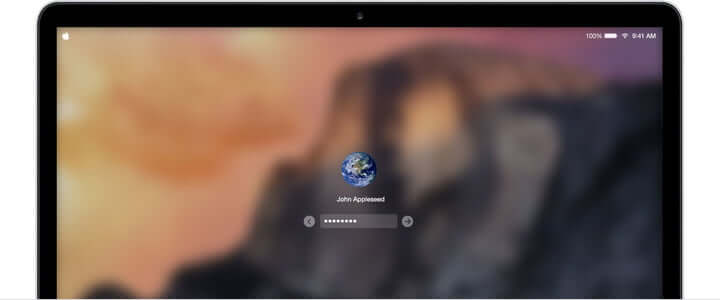
شما نمیتوانید نام کاربری یک حساب در حال استفاده را تغییر دهید. بنابراین اولین گام شما این است که از حساب موردنظر خارج شده و سپس به یک حساب مدیریتی دیگر وارد شوید (منظور حسابی است که در آن امکان تغییر مواردی همچون نام کاربری را دارید). هر زمان که بخواهید میتوانید در گوشه بالا سمت چپ بر روی لوگوی اپل کلیک کرده و سپس گزینه “Log Out” را انتخاب کنید.
اگر حسابی که از آن استفاده میکنید، دارای امتیازات مدیریتی است، آنگاه باید راهحلی را نیز برای این مسئله بیابید. آسانترین راه این است که یک حساب مدیریتی دیگر ایجاد کنید. هنگامیکه نام کاربری حساب مدنظر خود را تغییر دادید، آنگاه میتوانید این حساب موقت را نیز حذف کنید.
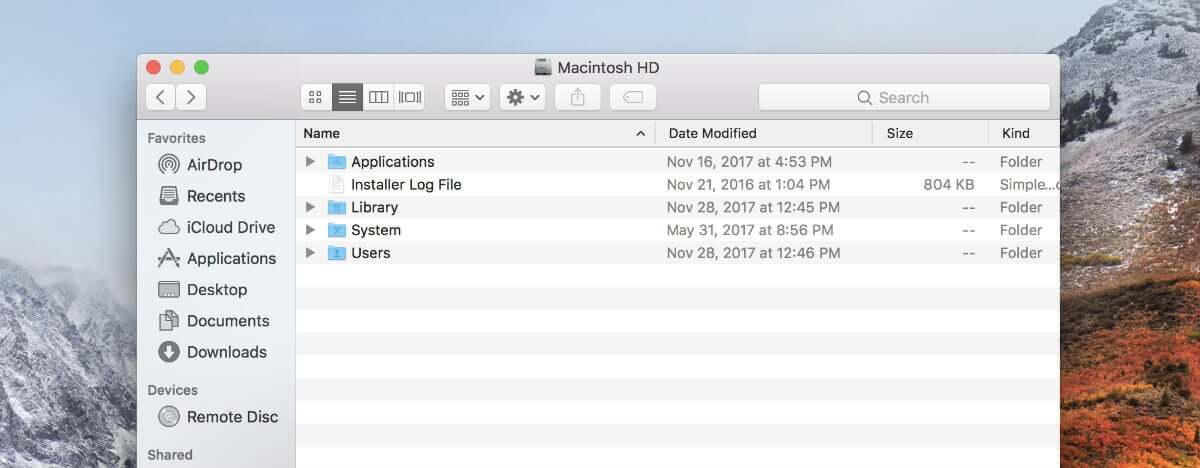
جهت یک تغییر نام کامل، باید ابتدا از پوشه اصلی خود دست بهکار شوید. این پوشه در پوشه Users قرار دارد. با رفتن به آدرس “Finder Menu > Go > Go to Folder” و سپس تایپ کردن واژه “Users”، میتوانید پوشه Users را پیدا کنید. همچنین میتوانید با باز کردن Finder و سپس فشار دادن کلیدهای “Cmd + Shift + C”، همین کار را نیز انجام دهید. بر روی نام درایو بوت خود دابل-کلیک کرده و سپس همین کار را نیز بر روی پوشه Users انجام دهید.
در اینجا باید به دنبال پوشهای بگردید که نام کاربری کوچک شما بر روی آن قرار دارد. مثلا اگر نام کامل حساب شما، John Mac باشد، آنگاه نام کوچک میتواند فقط John بوده و یا اینکه با نام کامل یکسان باشد. نام کاربری را در جایی یادداشت کرده (شاید بعدا به آن احتیاج پیدا کنید) و سپس نام کوچک را باب میل خود تغییر دهید. فقط به یاد داشته باشید که نباید هیچ فاصلهای در بین حروف نام جدید وجود داشته باشد. در اینجا لازم است که مجددا گذرواژه مدیریتی خود را وارد کنید.
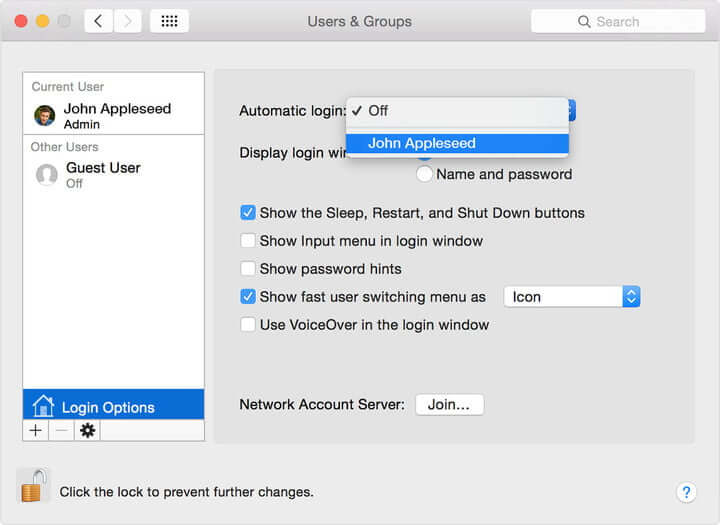
به آدرس “Menu Bar > System Preferences” رفته و سپس بر روی علامت “قفل” کلیک کنید. بدین ترتیب میتوانید تغییر را آغاز کنید. در این مرحله باید مجددا پسورد مدیریتی را وارد کنید.
نام کاربری مدنظر جهت تغییر را پیدا کرده و سپس بر روی آن کلیک-راست (کلیک+Ctrl) کنید. در منوی نوشتاری باید گزینه “Advanced Options” را برگزینید. در اینجا باید به یک پنجره جدید منتقل شوید.
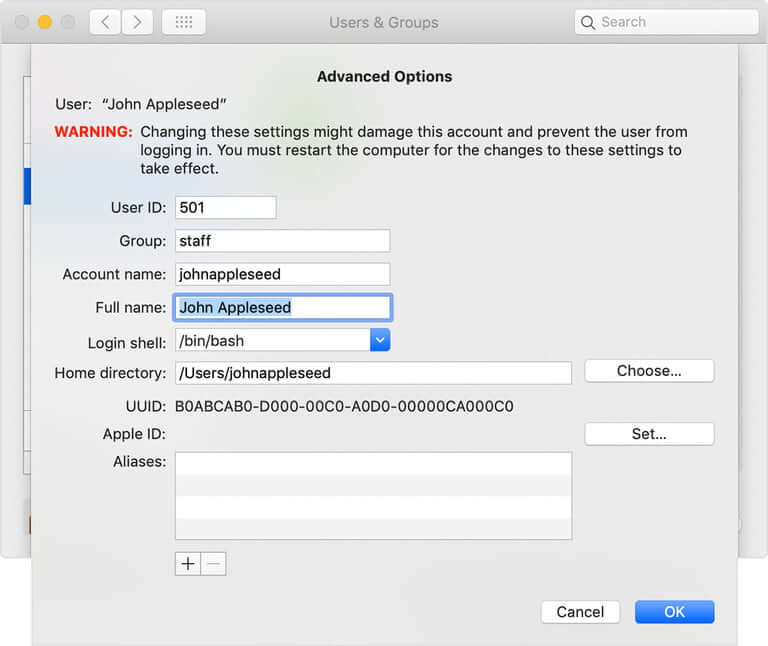
در Advanced Options به دنبال کادرهایی با نامهای “Account Name” و “Home Directory” بگردید. در کادر “Account Name” باید دقیقا نام کاربری وارد شده در گام دوم (برای پوشه اصلی) را وارد کنید. مطمئن شوید که نامها کاملا با یکدیگر مطابقت داشته و همچنین فضای خالی نیز ببن حروف آنها وجود نداشته باشد، در غیر این صورت نمیتوانید پیش بروید. در کادر Home Directory نیز باید دقیقا چنین کاری را انجام دهید. دقیقا نام کاربری مدنظر خود را وارد کنید.
Account Name و Home Directory هر دو نام کاربری کوتاه را تحت تأثیر قرار میدهند. اگر قصد تغییر نام کاربری کامل خود را دارید، آنگاه باید محتوای کادر “Full Name” را تغییر دهید. در اینجا میتوانید از فاصله استفاده کنید.
حال به آدرس “Advanced Options > OK” رفته، مک خود را ریستارت کرده و سپس به حسابی که نام آن را تغییر دادهاید، وارد شوید. حال باید بتوانید نام جدید را مشاهده کنید. مطمئن شوید که تمامی اپلیکیشنهای شما قابل مشاهده بوده و اینکه همه چیز بهدرستی کار میکند. چندین کار ساده را انجام داده و همچنین چندین سند مختلف را نیز باز کنید. اگر همه چیز مطابق میل شما پیش میرود، آنگاه نام کاربری جدید آماده استفاده است.
نوشته تغییر نام کاربری مک: یک کامپیوتر با چندین کاربر اولین بار در اخبار تکنولوژی و فناوری پدیدار شد.